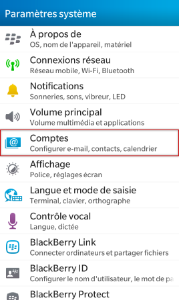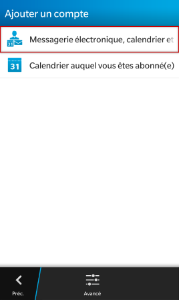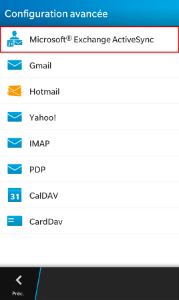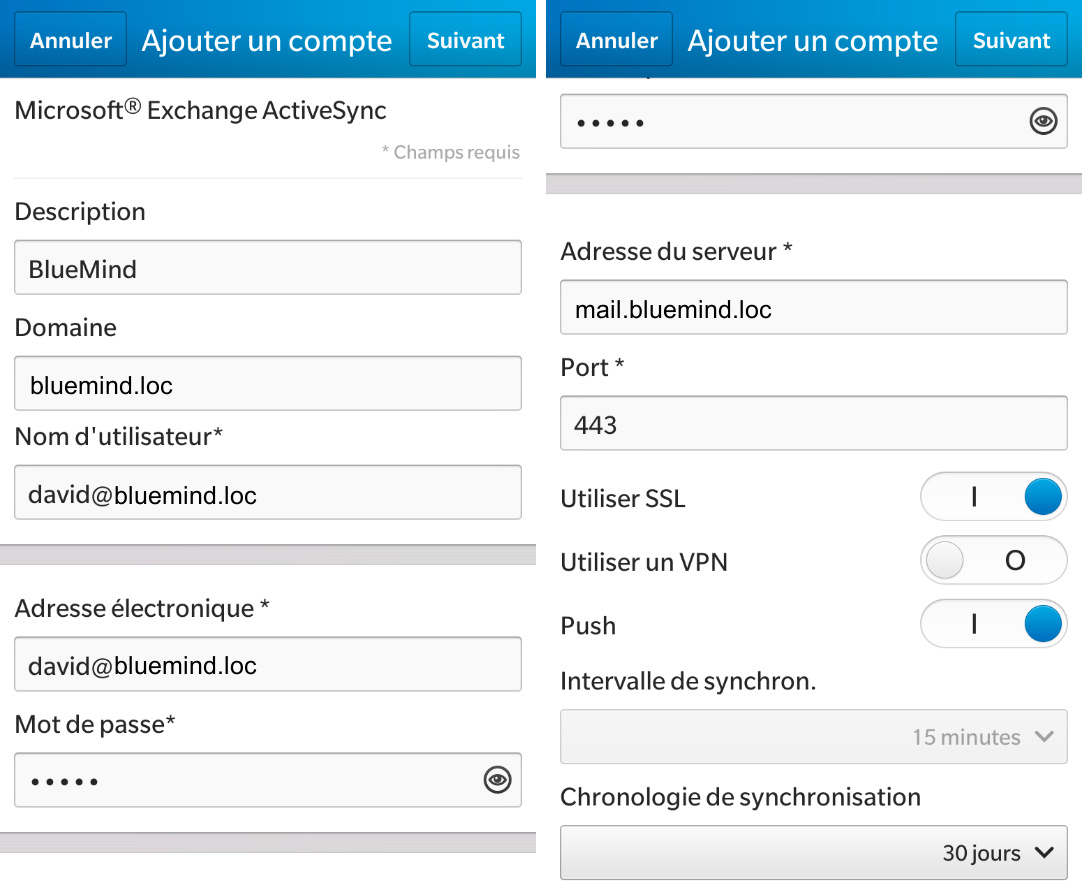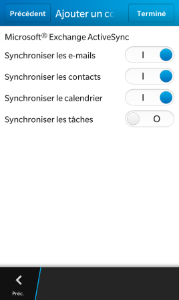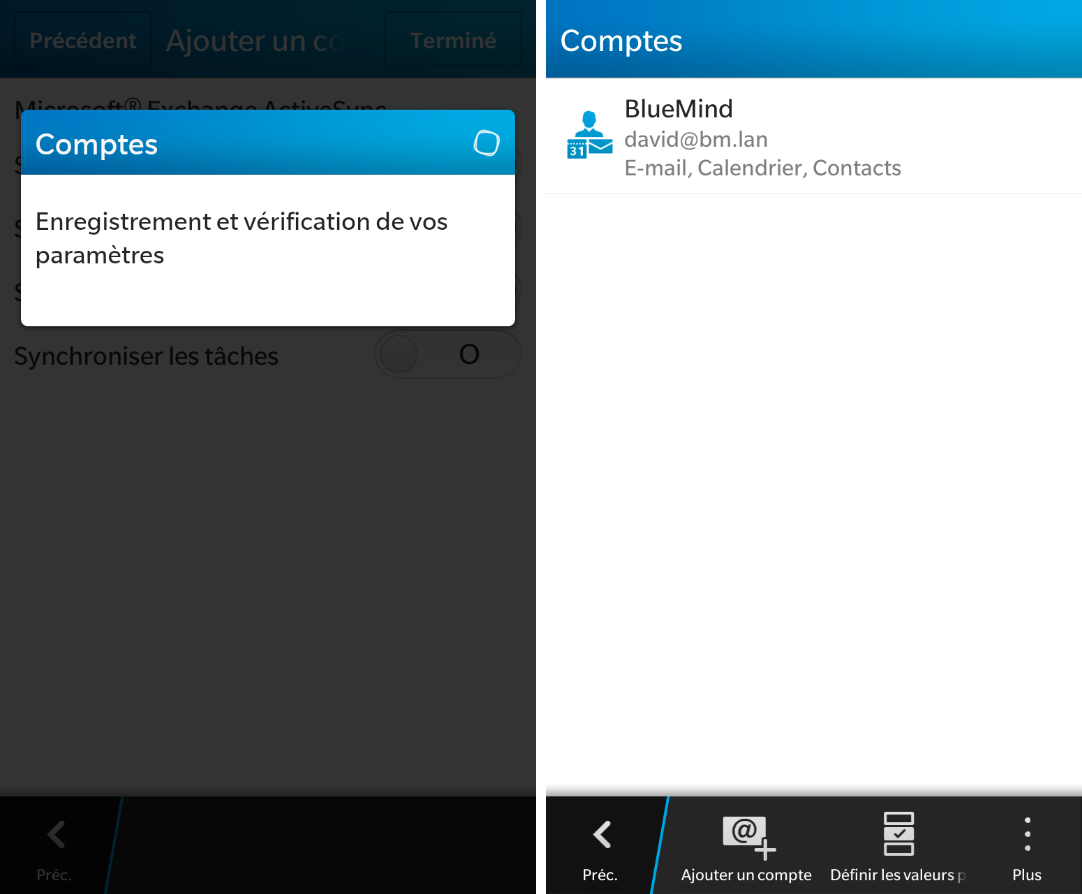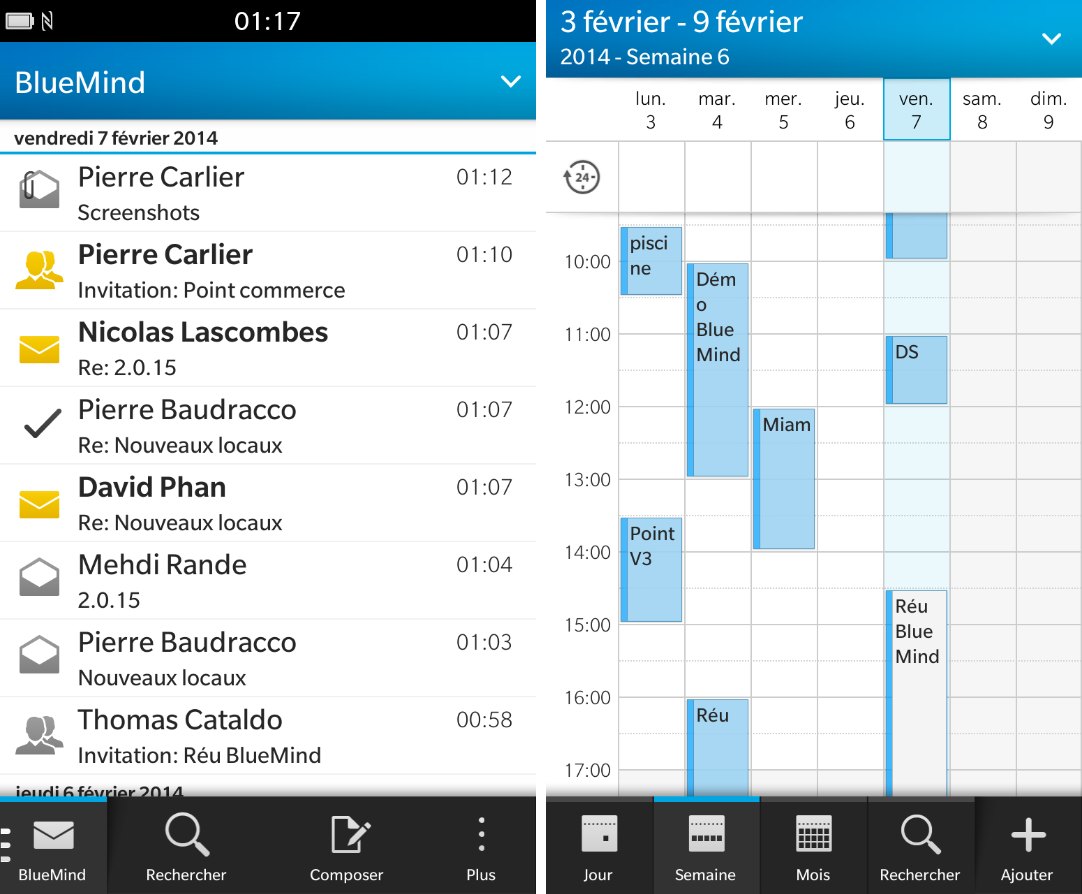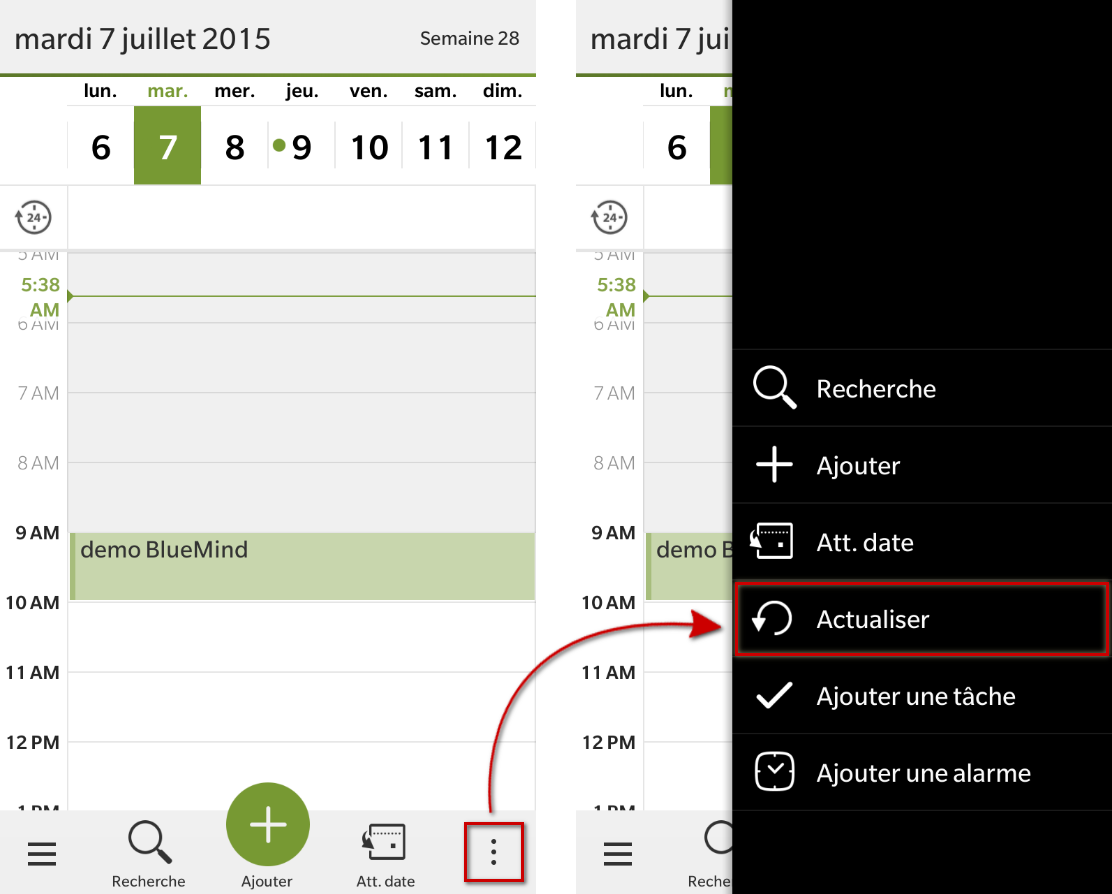Ce guide a été réalisé sous Blackberry 10 OS, selon la version utilisée les opérations sont les mêmes même si les écrans peuvent différer sensiblement.
BlackBerry supportés
Seuls les périphériques équipés de BlackBerry OS 10 (Q5, Q10) sont supportés.
Configuration du compte ActiveSync
Création du compte
Dans les paramètres systèmes, se rendre dans «Comptes» :
Ajouter un compte "Messagerie électronique, calendrier et contacts" :
Choisir un type de compte Microsoft® Exchange ActiveSync :
Renseigner les informations de compte et serveur :
Sauf cas particulier :
- le login est identique à votre adresse e-mail
- le domaine est votre domaine de messagerie : bluemind.loc dans cet exemple
- l'adresse du serveur (mail.bluemind.loc dans cet exemple) est identique à l'adresse à laquelle vous accédez à BlueMind (en enlevant https://).
Par exemple, si vous accédez à BlueMind depuis votre navigateur à l'adresse https://bm.domaine.com alors vous devez saisir bm.domaine.com
Choix des éléments à synchroniser
Sur l'écran suivant,activer ou désactiver les éléments à synchroniser :
Cliquer enfin sur «Terminé»
Seuls les carnets d'adresses personnels sont synchronisés avec les contacts du smartphone, cependant les adresses des autres carnets (Annuaire, Contacts collectés...) sont accessibles via les fonctions de recherche du smartphone (contacts, e-mails...)
Fin de la création
Le système enregistre votre configuration et votre compte apparaît :
Vous pouvez dès lors consulter vos emails et votre calendrier sur votre Blackberry !
Forcer le rafraichissement de l'agenda
Afin de forcer la synchronisation de l'agenda, depuis l'application Calendrier faire apparaître le menu en bas à droite et appuyer sur «Actualiser» :